Тази статия е ръководство за настройка с екранни снимки за тези, които търсят как да направят ZIP файл защитен с парола в Windows 11.
В продължение на много години файловият формат ZIP се използва като отличен начин за компресиране на файлове и папки. Windows 11 има инструмент за компресиране на файлове, така че нямате нужда от инструмент за компресиране на файлове на трета страна, за да създадете ZIP файл.
Инструментът за компресиране на файлове по подразбиране на Windows 11 може да създава и разархивира ZIP файлове, но не може да ги защити с парола. Можете да защитите с парола вашите ZIP файлове безплатно с инструмент за компресиране на файлове на трета страна за Windows.
По-долу споделям как да направя ZIP файл защитен с парола в Windows 11. Продължете да превъртате, за да го проверите.
1. Създайте защитен с парола ZIP файл чрез 7-Zip
7-Zip е безплатна програма за архивиране, която можете да използвате за създаване на защитени с парола ZIP файлове. Много е лесно да създадете защитен с парола ZIP файл с помощта на 7-Zip .
- Първо, на компютър с Windows 11.Изтеглете и инсталирайте 7-zip .
- Когато инсталацията приключи, щракнете с десния бутон върху файла или папката, които искате да добавите към архива. След това изберете опцията 7-Zip > Добавяне към архив.
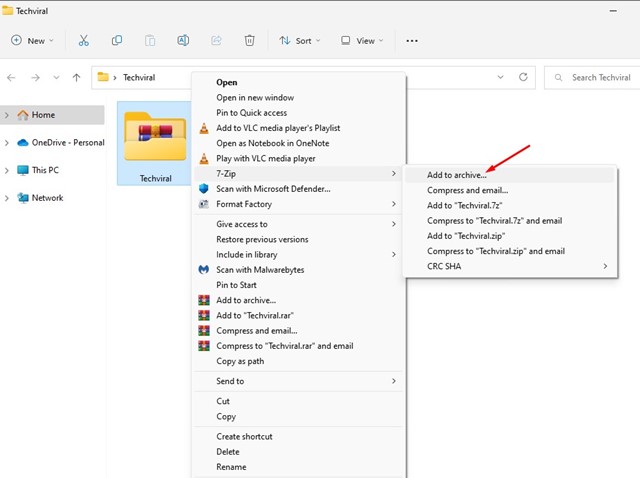
- В прозореца Добавяне към архив намерете раздела Шифроване вдясно.
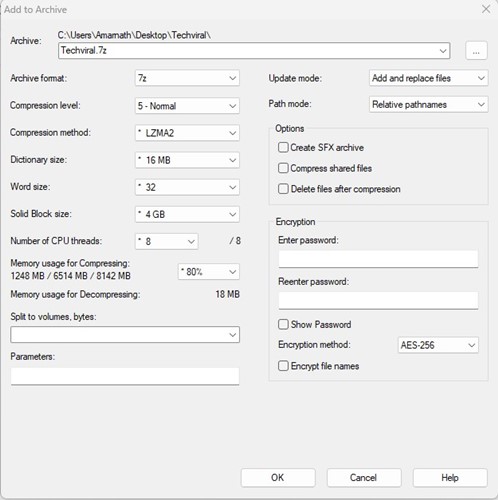
- Въведете паролата за архив и въведете паролата отново . Когато сте готови, изберете опцията „Шифроване на имена на файлове“ и щракнете върху бутона OK .
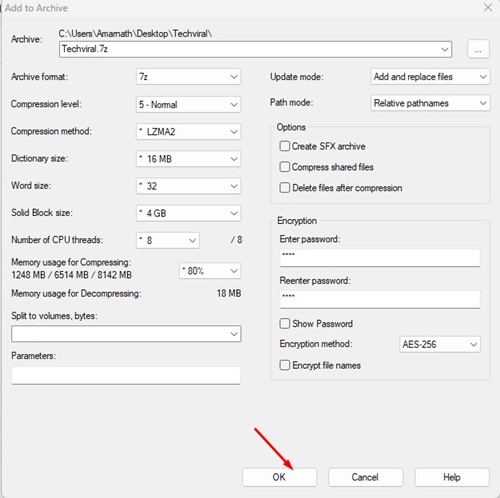
- Това ще създаде ZIP файл и ще го защити с парола. Ако се опитате да получите достъп до ZIP файла, ще бъдете подканени да въведете парола .
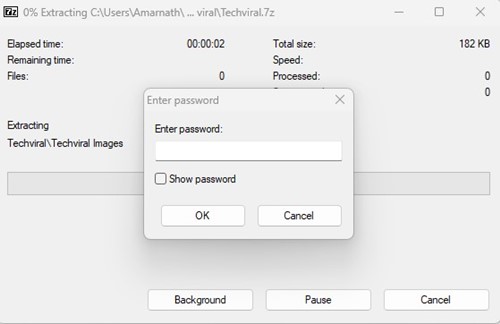
Настройката е завършена. Ето как да защитите с парола ZIP файлове в Windows 11 с помощта на инструмента за компресиране на файлове 7-Zip.
2. Създайте защитен с парола ZIP файл с помощта на WinRAR
WinRAR е може би най-добрият усъвършенстван инструмент за компресиране на файлове за операционни системи Windows. Най-новата версия на WinRAR е напълно съвместима с Windows 11 и може да се използва за създаване на ZIP файлове, защитени с парола.
- Първо, на компютър с Windows 11.Изтеглете и инсталирайте WinRAR .
- Когато инсталацията приключи, щракнете с десния бутон върху файла или папката, които искате да компресирате. След това изберете опцията „Добавяне към архив“ от контекстното меню.
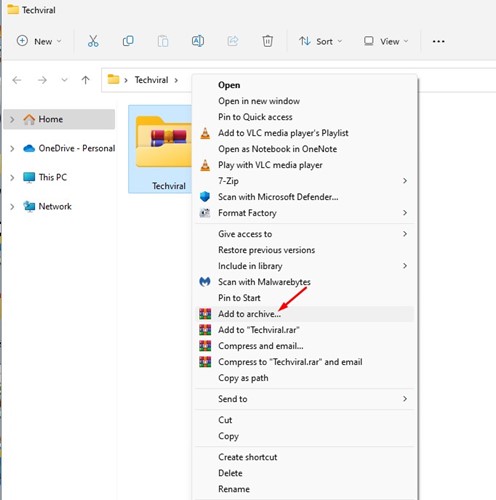
- След това в прозореца Име и параметри на архива изберете „ZIP“ във формата на архива.
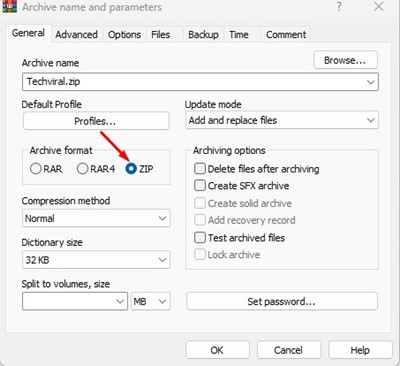
- Когато сте готови, щракнете върху бутона Задаване на парола в раздела Опции за архивиране .
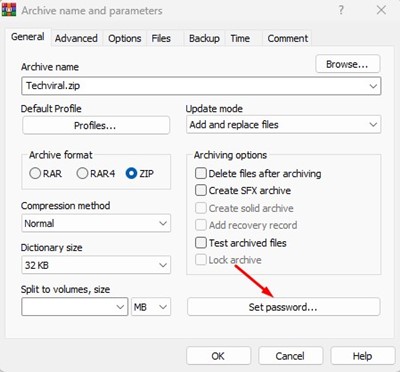
- При подканата Въведете парола въведете и въведете отново паролата, която искате да зададете . Когато сте готови, щракнете върху бутона OK .
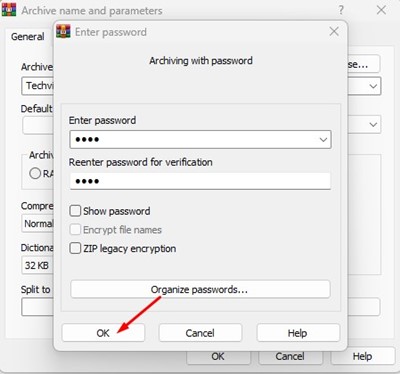
- Сега щракнете върху бутона OK в прозореца Име и параметри на архива .
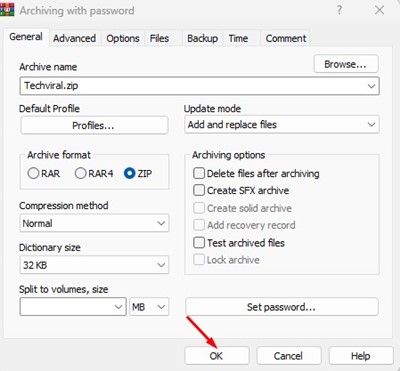
Настройката е завършена. Това ще създаде защитен с парола ZIP файл на вашия компютър с Windows 11. Сега, когато се опитате да отворите ZIP файл, ще бъдете подканени да въведете паролата си.
Windows 11 не поддържа първоначално защитени с парола файлове и папки, така че създаването на защитен с парола ZIP файл е добра опция.
По-горе видяхме как да направите ZIP файл защитен с парола в Windows 11. Надяваме се, че тази информация ви е помогнала да намерите това, от което се нуждаете.













